苹果双击屏幕锁屏在哪里设置_苹果双击屏幕锁屏设置教程
- 王林转载
- 2024-03-23 11:36:351148浏览
php小编百草为您介绍苹果设备双击屏幕锁屏设置的方法。在使用苹果设备时,双击屏幕快速锁屏的功能可以帮助节省电量和保护隐私信息,操作简便且方便快捷。想要设置双击屏幕锁屏功能,只需按照我们提供的教程进行简单操作,即可轻松实现。让我们一起来了解如何在苹果设备上设置双击屏幕锁屏功能,提升使用体验吧!
1、打开桌面【设置】。
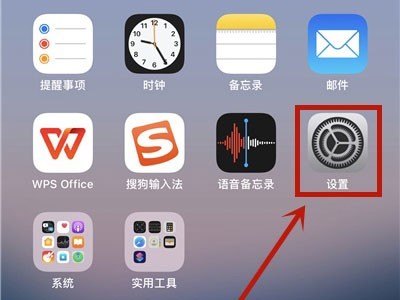
2、点击【辅助功能】。
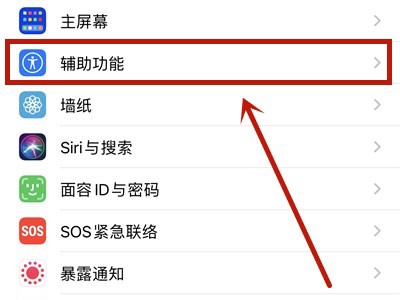
3、点击【触控】。
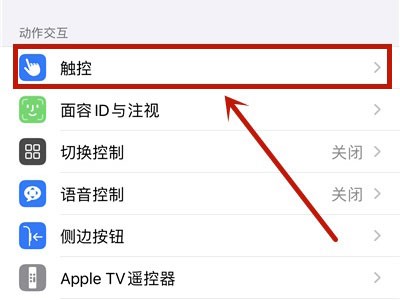
4、点击打开【辅助触控】。
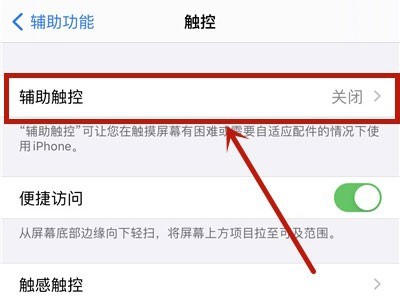
5、点击自定操作下的【轻点两下】。
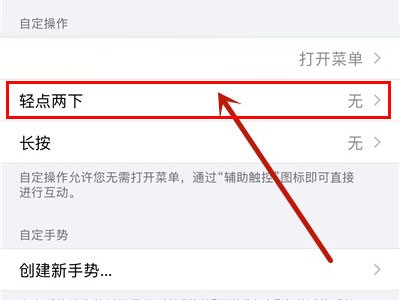
6、点击【锁定屏幕】即可。
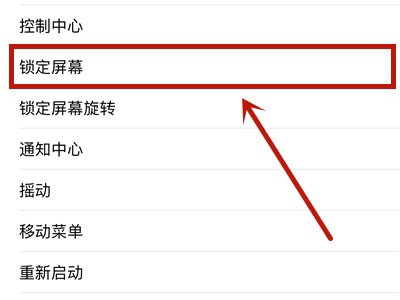
本文以iphone12为例适用于ios14系统
以上是苹果双击屏幕锁屏在哪里设置_苹果双击屏幕锁屏设置教程的详细内容。更多信息请关注PHP中文网其他相关文章!
声明:
本文转载于:zol.com.cn。如有侵权,请联系admin@php.cn删除
上一篇:苹果手机隐藏短信通知内容的基础步骤讲解下一篇:苹果14与15版本区别介绍

